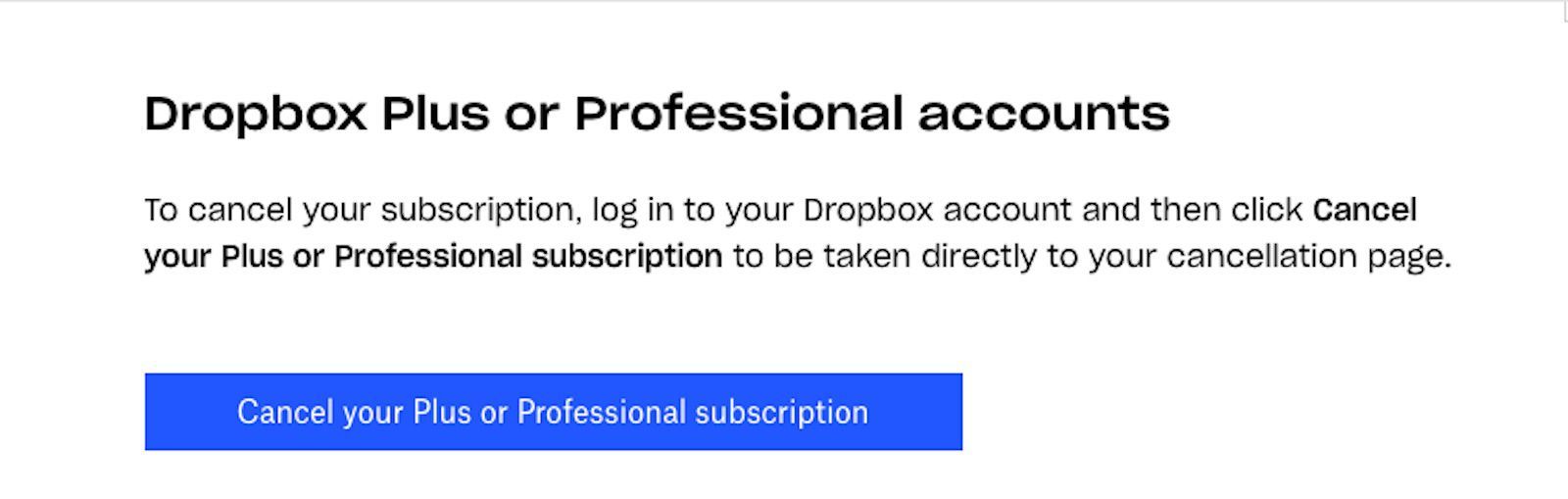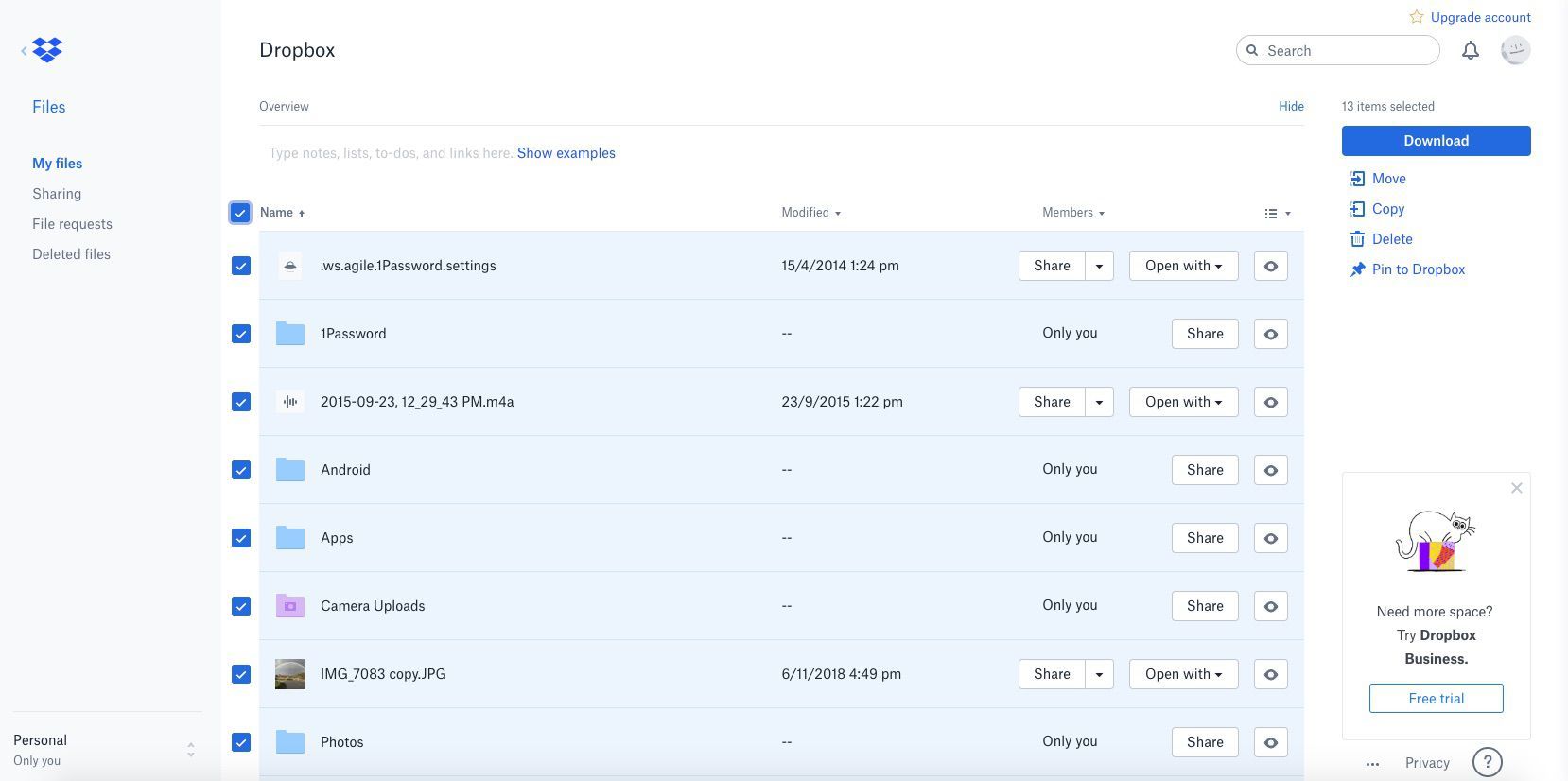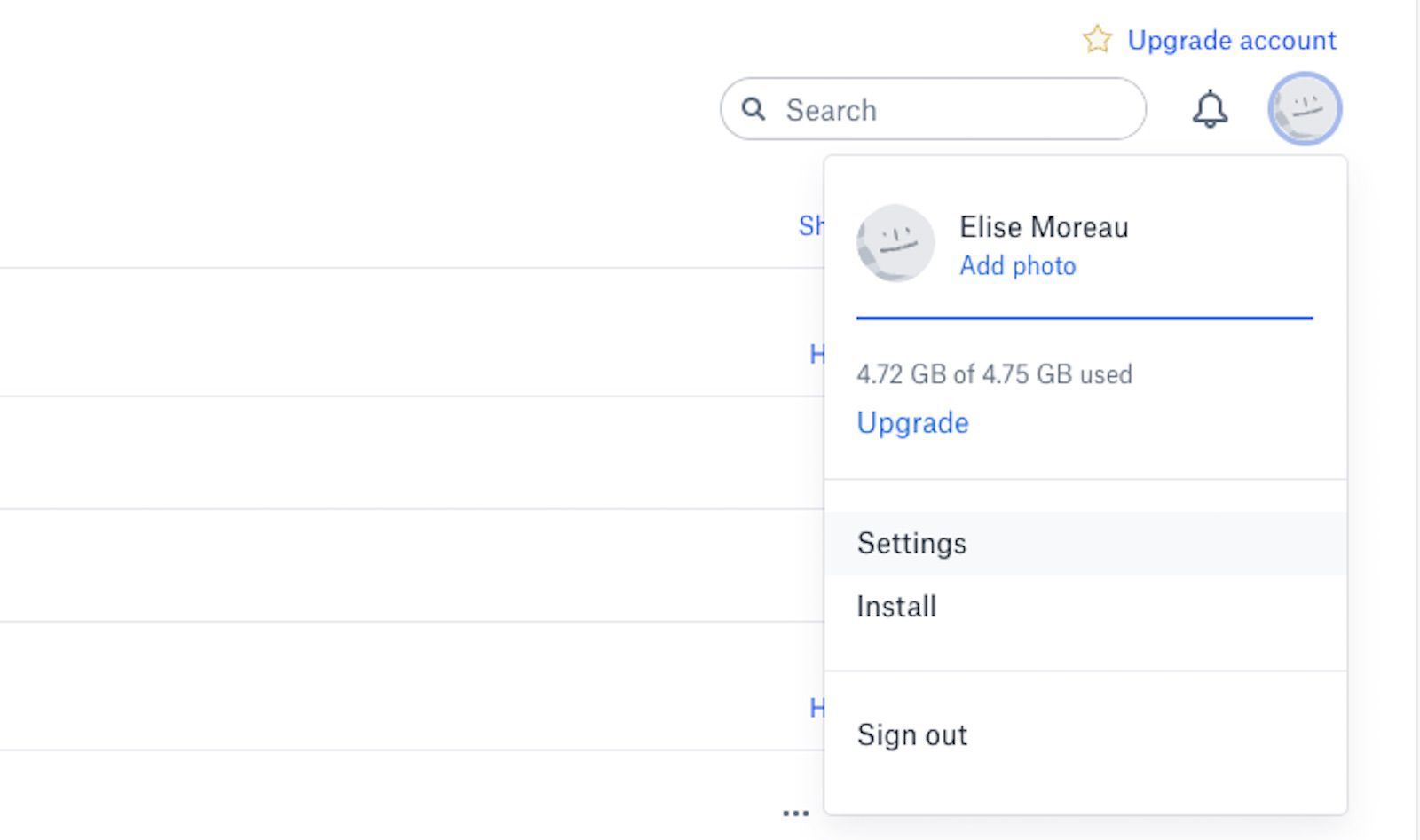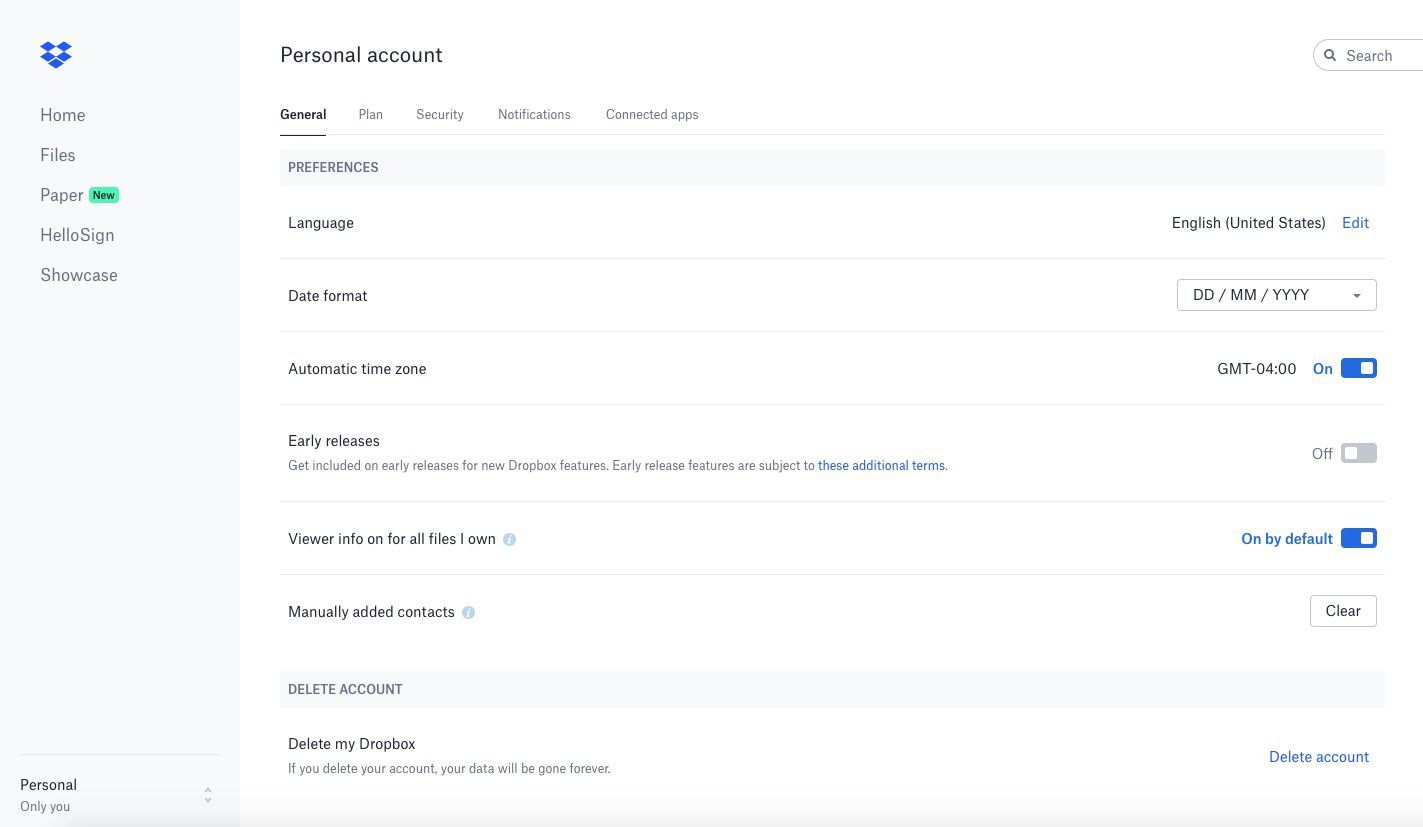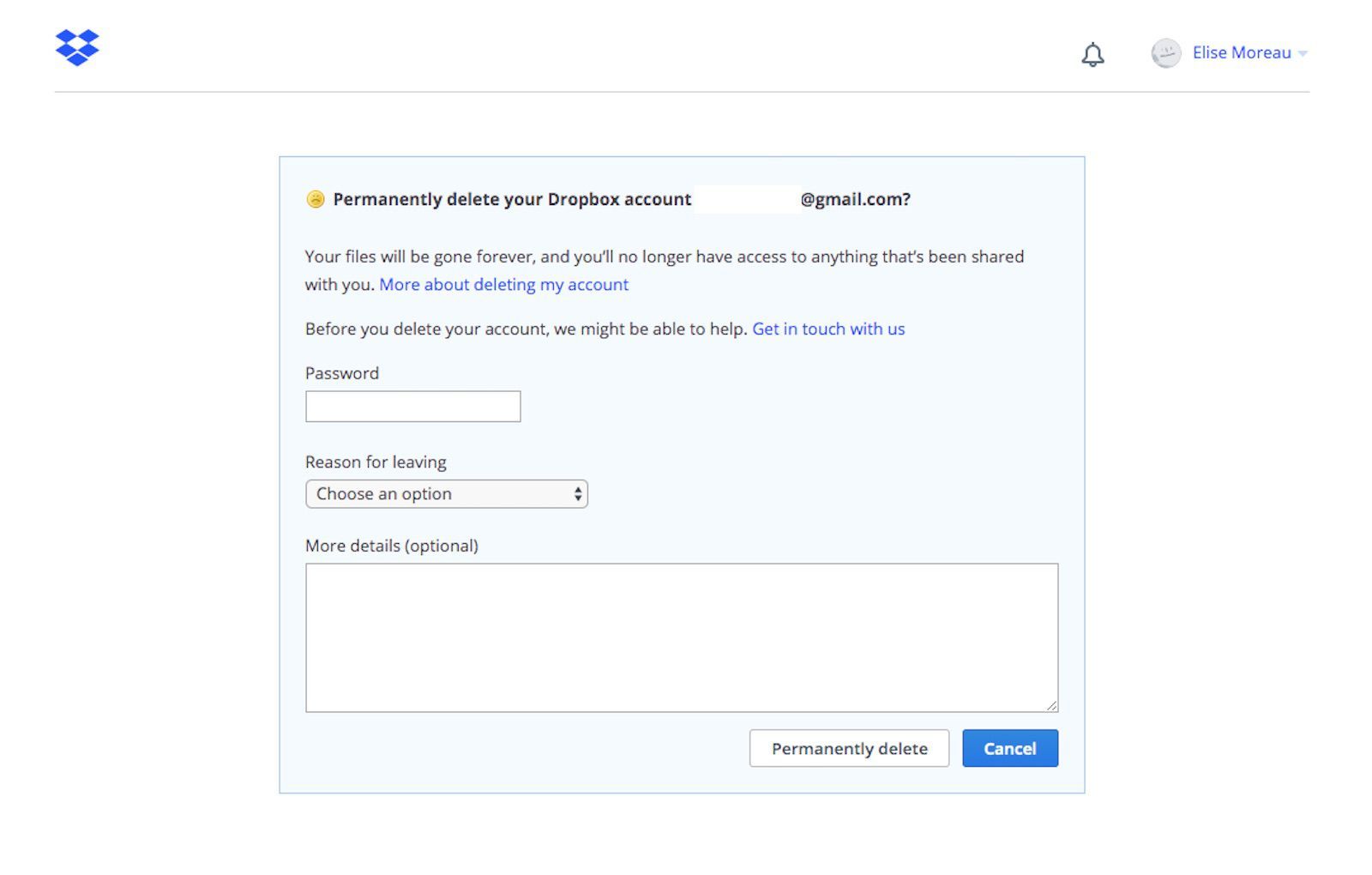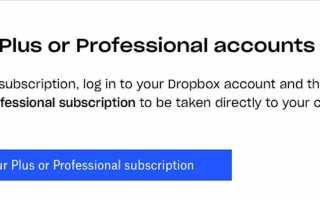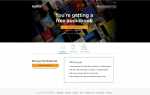Содержание
Независимо от того, решили ли вы переместить все свои файлы на другую платформу облачного хранилища, или вы просто больше не используете Dropbox, довольно легко удалить свою учетную запись Dropbox и удалить Dropbox с вашего компьютера.
Чтобы удалить свою учетную запись Dropbox, вы должны сделать это с Dropbox.com в веб-браузере. Это невозможно сделать с помощью настольного клиента или любого из мобильных приложений.
Что происходит при удалении учетной записи Dropbox
Когда вы удалите свою учетную запись Dropbox, вы потеряете доступ и функциональность практически ко всему, что вы когда-либо использовали в Dropbox. Удаление учетной записи Dropbox означает:
- Вы потеряете все данные, хранящиеся в вашей учетной записи Dropbox, так как ваши файлы будут удалены с серверов Dropbox.
- Ваши устройства автоматически отключатся от Dropbox и прекратят синхронизацию.
- Вы не сможете получить доступ к своей учетной записи на Dropbox.com, но файлы по-прежнему будут доступны вам локально в папке Dropbox на вашем компьютере.
- Вы не сможете редактировать файлы в общих папках.
- Люди, которым вы поделились файлами, все равно смогут получить к ним доступ.
Как понизить вашу премиум-аккаунт Dropbox до бесплатного аккаунта
Если у вас есть подписка на учетную запись Plus или Professional Dropbox, вы можете просто понизить ее до базовой бесплатной учетной записи вместо ее удаления.
Перейдите на Dropbox.com в веб-браузере и войдите в свою учетную запись.
Перейдите на страницу help.dropbox.com/accounts-billing/cancellations-refunds/cancel-subscription, прокрутите страницу вниз и выберите Отмените подписку Plus или Professional.

Кроме того, вы можете выбрать значок вашего профиля > настройки > Строить планы.
Вы будете перенаправлены на вкладку «План» своей учетной записи. Прокрутите вниз до нижней части страницы и выберите Отменить план.
Укажите причину, по которой вы хотите понизить рейтинг в указанных полях, и вы получите электронное письмо с подтверждением отмены подписки. Ваша учетная запись Dropbox Pro или Professional будет автоматически переведена на базовую учетную запись в начале следующего платежного цикла.
Если ваши файлы превышают новую квоту хранилища после того, как вы понизились, Dropbox прекратит синхронизацию ваших файлов.
Как удалить свой аккаунт Dropbox
Если вы уверены, что хотите удалить свою учетную запись Dropbox и все ее данные, выполните следующие действия.
Хотя Dropbox начинает удалять ваши данные только через 30 дней после удаления вашей учетной записи, ваша учетная запись Dropbox не может быть восстановлена после того, как вы удалите ее.
Перейдите на Dropbox.com в веб-браузере и войдите в свою учетную запись.
Подумайте о загрузке всех или хотя бы некоторых ваших файлов, хранящихся в вашей учетной записи Dropbox. Для этого выберите мой файлы в вертикальном меню слева и выполните одно из следующих действий:
- Скачать все ваши файлы сразу: Наведите курсор на левую часть имя пометьте сверху и выберите внутри флажок что появляется рядом с ним. Будут выбраны все ваши файлы, отмеченные синей галочкой рядом с каждым.
- Скачать только несколько выбранных файлов одновременно: Наведите курсор на любое имя файла, выберите внутри флажок что появляется рядом с ним. Повторите для столько файлов, которые вы хотите скачать.

Когда вы закончите, выберите Скачать в правом верхнем углу.
Загрузка файлов может занять некоторое время, в зависимости от того, сколько вы скачиваете и какой размер у каждого файла.
Выбрать значок вашего профиля, затем выберите настройки из выпадающего списка.

Прокрутите вниз до нижней части страницы и выберите Удалить аккаунт.

Удаление является постоянным. Как только вы удалите свою учетную запись, вы не сможете вернуть ее или любое ее содержимое.
Введите свой пароль и укажите причину с необязательным описанием в указанных полях.

Выбрать Навсегда удалить.
После удаления учетной записи Dropbox вы не сможете использовать приложения Dropbox, установленные на ваших устройствах. Вы можете удалить настольный клиент с компьютера Mac или Windows, а также удалить приложения с устройства Android или iOS.